php小編魚仔為大家介紹如何調整win11的開機啟動項目。開機啟動項目是指在電腦開機時自動啟動的程式或服務。有時候,我們可能需要調整開機啟動項,以便提高系統的效能或避免一些不必要的程式自動啟動。在win11系統中,調整開機啟動項目的方法也有所不同。下面,我們將詳細介紹win11的開機啟動項調整方法,幫助大家輕鬆管理開機啟動項目。
win11開機啟動項目調整方法
1、可以先在win11系統上按下「Win R」開啟執行視窗輸入「msconfig」開啟系統啟動項目。
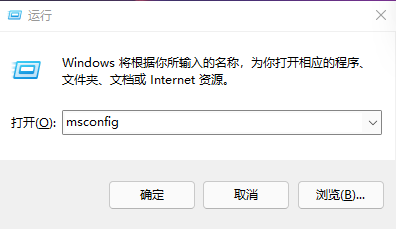
2、彈出系統設定介面。
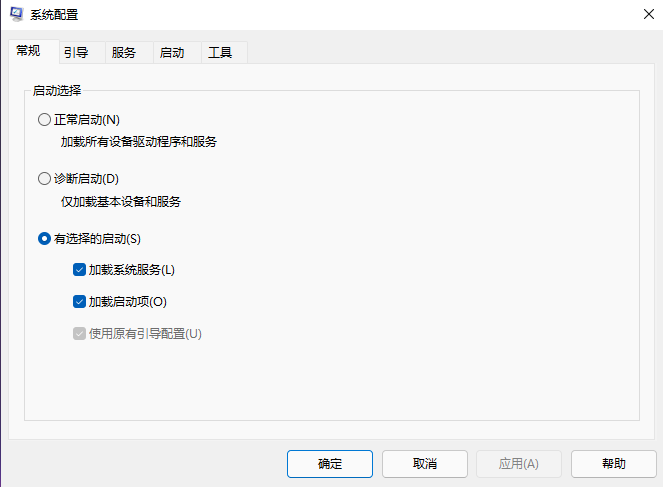
3、找到啟動的選項卡開啟。
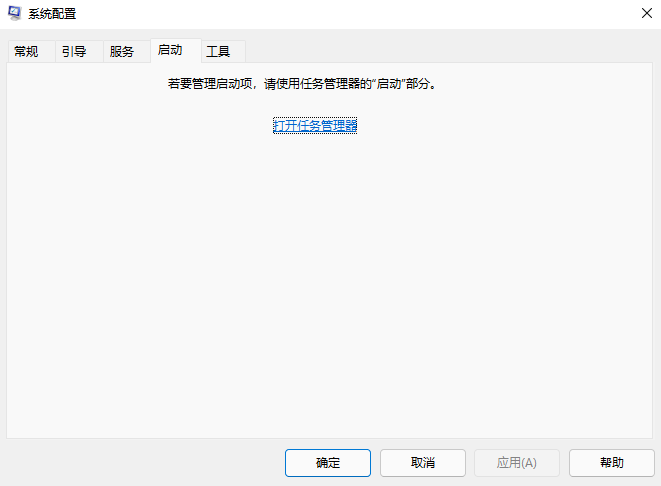
4、從這裡就可以進行開機軟體啟動項目的管理了。
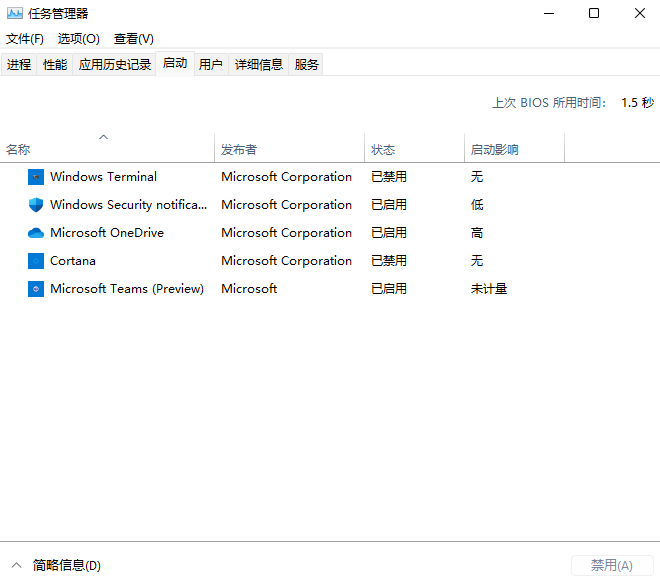
5、還有更快捷的方法直接調出啟動項目管理。就是「WIN X」調出快捷選單,從裡面找到任務管理器打開,直接就可以設定。
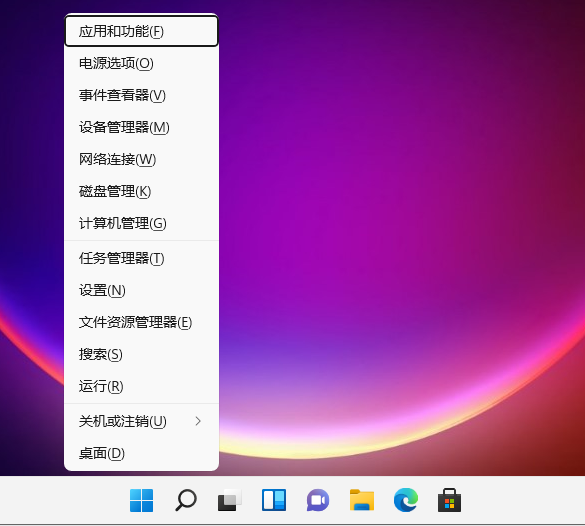
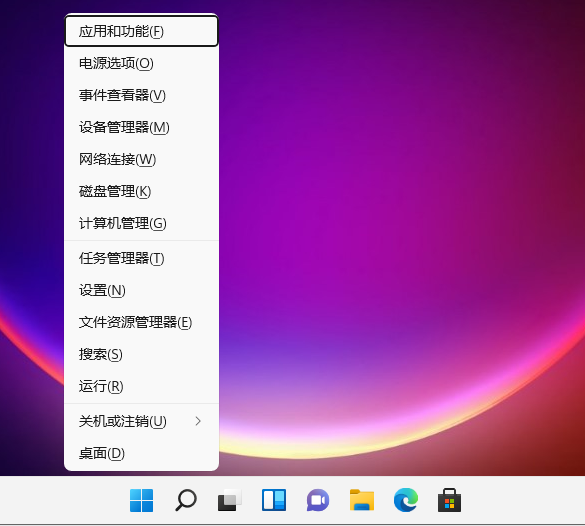
以上是win11開機啟動項目怎麼調整? win11開機啟動項目調整方法的詳細內容。更多資訊請關注PHP中文網其他相關文章!




